Windows 10 bringt eine neue und verbesserte Version der Kalender-App mit. Das Gute daran ist, wenn Sie Ihre Konten für die Mail-App einrichten, werden die Informationen automatisch an die . weitergegeben Kalender-App, Alle Ihre Konten sind also bereits verbunden und Sie können loslegen.
Die App ist bereits an Ihr Startmenü angeheftet. Drücken Sie einfach die Windows-Taste in der unteren linken Ecke Ihres Bildschirms, um das Startmenü zu öffnen und nach der Kalender-App zu suchen. Dort können Sie die App so einstellen, dass sie Ihnen die fünftägige Wettervorhersage für den Ort Ihrer Wahl anzeigt. Also, so geht's Stellen Sie die Windows 10-Kalender-App ein, um tägliche Wetterinformationen für Sie in Windows 10 anzuzeigen.
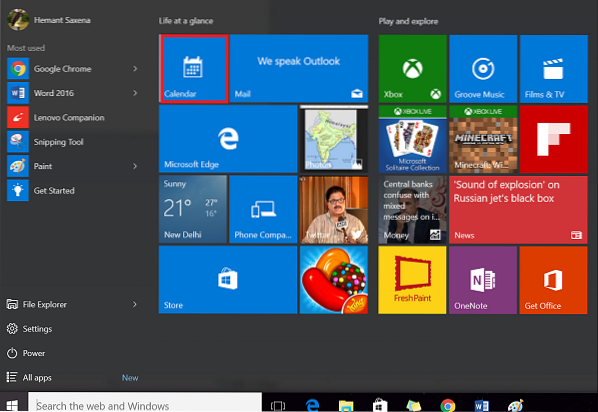
Anzeigen der täglichen Wettervorhersage in der Windows 10-Kalender-App
Geben Sie in das leere Feld neben dem Startmenü von Windows 10 Standorteinstellungen ein, um auf die Einstellungen in der App zuzugreifen.
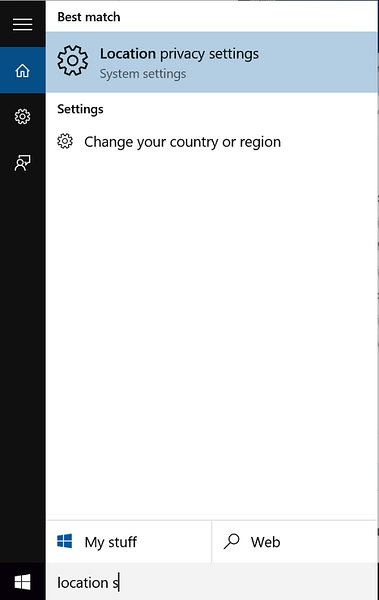
Aktivieren Sie dann den Standort für die Wetter- und Kalender-Apps.
Wenn Sie fertig sind, scrollen Sie in den Standorteinstellungen mit dem Mauszeiger nach unten, bis Sie den Bereich mit dem Namen "Apps auswählen, die Ihren Standort verwenden können" finden. Wenn Sie diese Option sehen, aktivieren Sie die Standortwechsel für Mail und Kalender und MSN-Wetter oder Wetter, wie im Screenshot unten gezeigt.
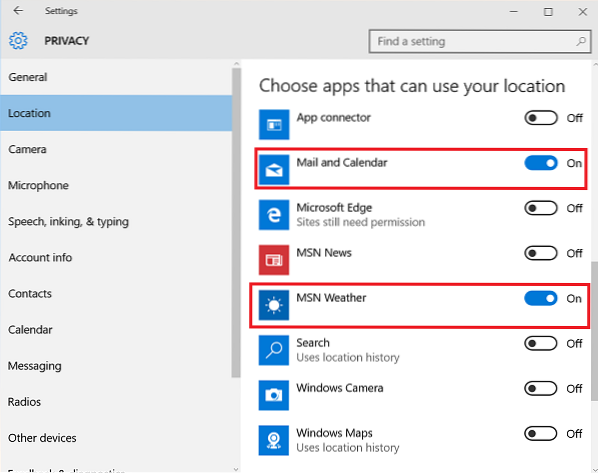
Die Änderungen werden nicht sofort wirksam, da der Vorgang einen Neustart erfordert. Führen Sie also einen Neustart durch. Warum das wichtig ist? Da es in einigen Fällen gefunden wurde, obwohl sowohl die Umschalter für die Mail- als auch die Kalender- und die Wetter-App aktiviert waren, weigerte sich die App eindeutig, die Wettervorhersage anzuzeigen, für die sie programmiert war.
Starten Sie Ihren Computer neu und dieser sollte betriebsbereit sein.
Der Spielraum für solche Änderungen zeigt die Tatsache, dass Microsoft aktiv an dem Feedback von Kunden arbeitet, um Windows 10 zu einem echten Produkt für seine Benutzer zu machen.
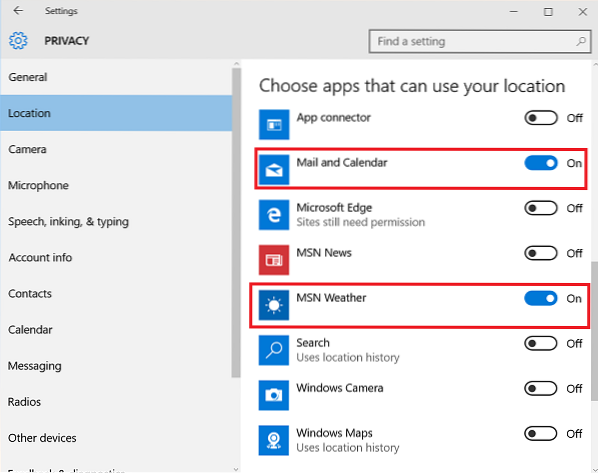
 Phenquestions
Phenquestions


